كيفية نسيان شبكة Wi-Fi على جهاز Mac (3 خطوات سريعة)
إحدى الميزات الرائعة لنظام macOS هي أنه بمجرد اتصالك بشبكة ، سيتذكرها جهاز Mac الخاص بك إلى الأبد. في المرة التالية التي تكون فيها بالقرب من الشبكة ، سيتصل جهاز Mac الخاص بك بها تلقائيًا.
في بعض الأحيان ، قد يمثل هذا مشكلة بالفعل. على سبيل المثال ، عندما تذهب إلى شقة أحد الجيران وتستخدم شبكة Wi-Fi الخاصة بهم ، فلن يتوقف جهاز Mac عن الاتصال بها بمجرد الانتهاء من ذلك.
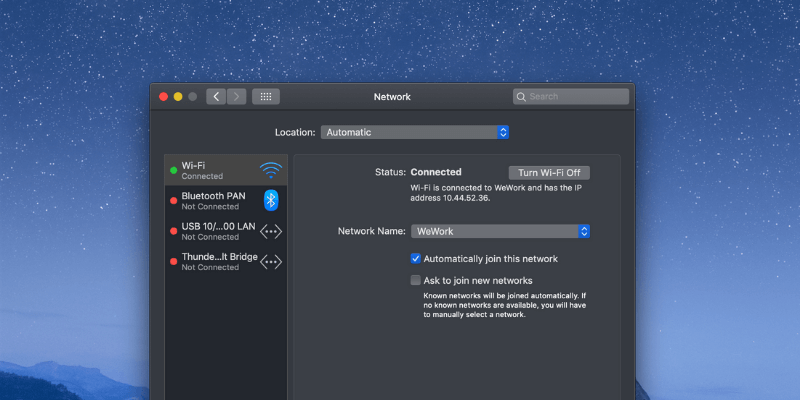
عليك أن تستمر في اختيار شبكة Wi-Fi الخاصة بك بشكل متكرر على مدار اليوم – وقد بدأت تزعجك حقًا. أو ربما لديك شبكة أسرع وأفضل في منزلك ، وتريد أن يتوقف جهاز Mac عن الاتصال بالشبكة القديمة.
مهما كانت حاجتك ، في هذه المقالة ، سأوضح لك كيفية نسيان شبكة على جهاز Mac خطوة بخطوة. ستستغرق العملية برمتها أقل من دقيقة لتكتمل.
الخطوة1: حرك المؤشر إلى أيقونة Wi-Fi في أعلى يمين الشاشة وحدد افتح تفضيلات الشبكة.
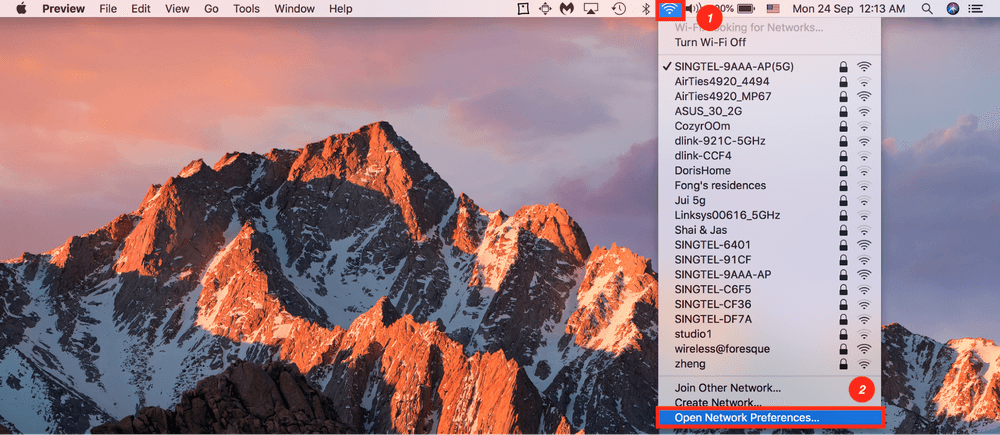
يمكنك أيضًا الانتقال إلى تفضيلات الشبكة الخاصة بك عن طريق النقر فوق شعار Apple في الزاوية العلوية اليسرى ، ثم تحديد تفضيلات النظام و شبكة.
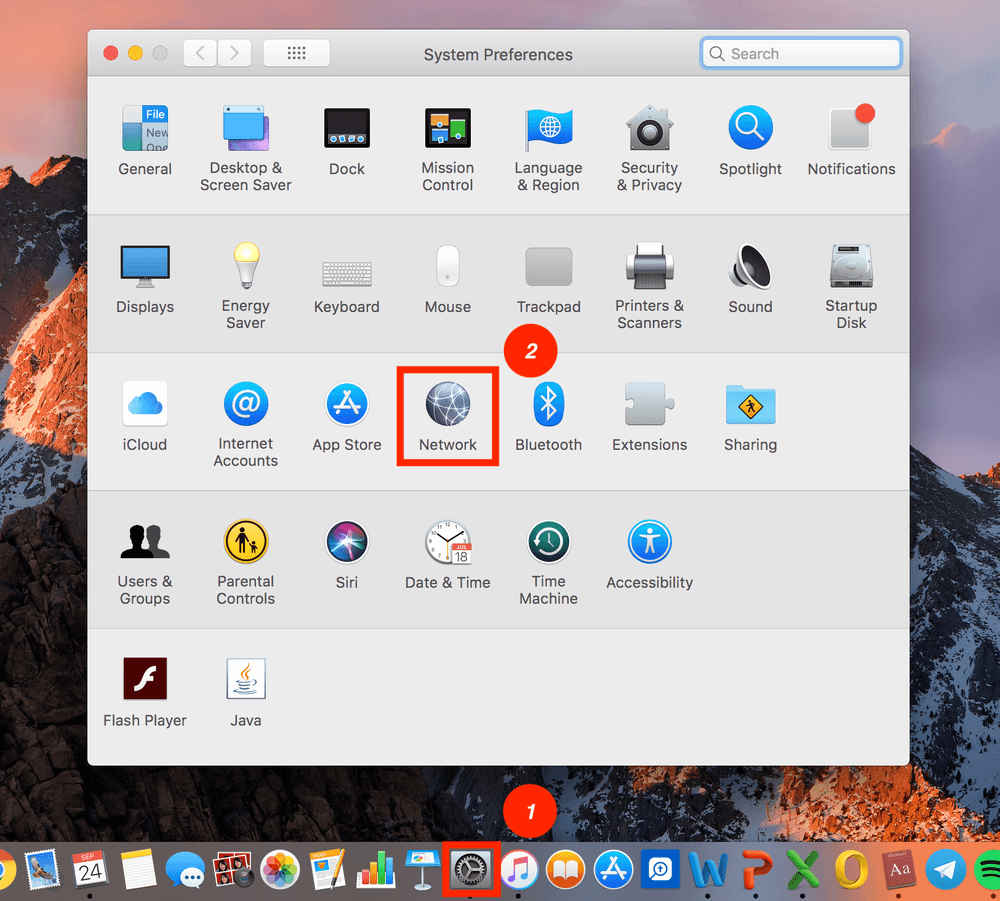
الخطوة2: اضغط على واي فاي لوحة ثم انقر فوق متقدم.
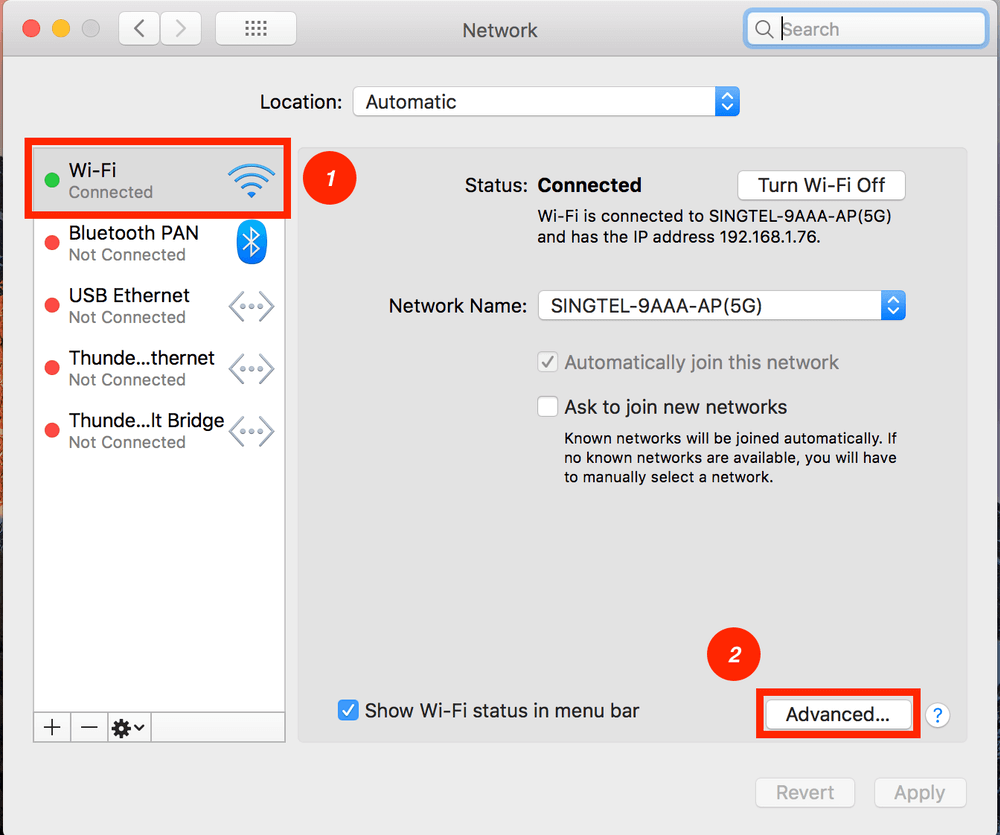
سيتم توجيهك إلى نافذة تعرض جميع شبكات Wi-Fi الموجودة في محيطك بالإضافة إلى جميع الشبكات التي سبق لك الاتصال بها.
الخطوة3: حدد الشبكة التي تريد نسيانها ، وانقر فوق علامة الطرح ، ثم اضغط على حذف.
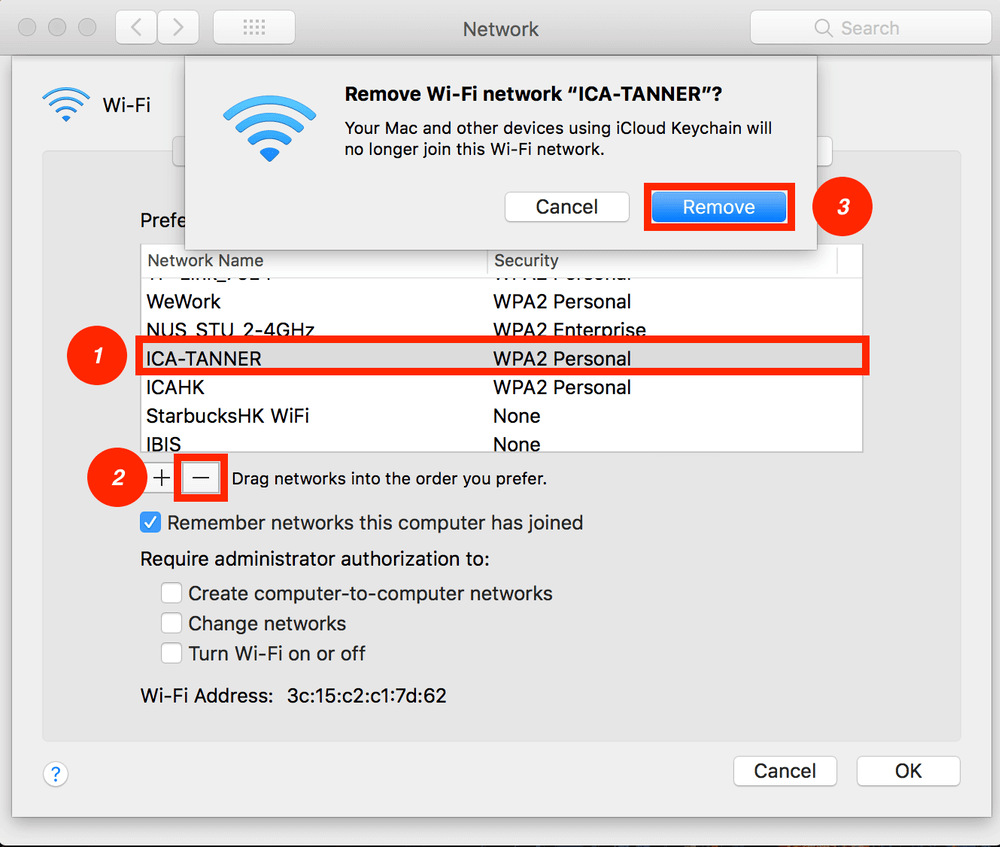
قبل إغلاق هذه النافذة ، تأكد من النقر فوق قم بالمشاركة. سيؤدي هذا إلى تأمين جميع التغييرات التي أجريتها.
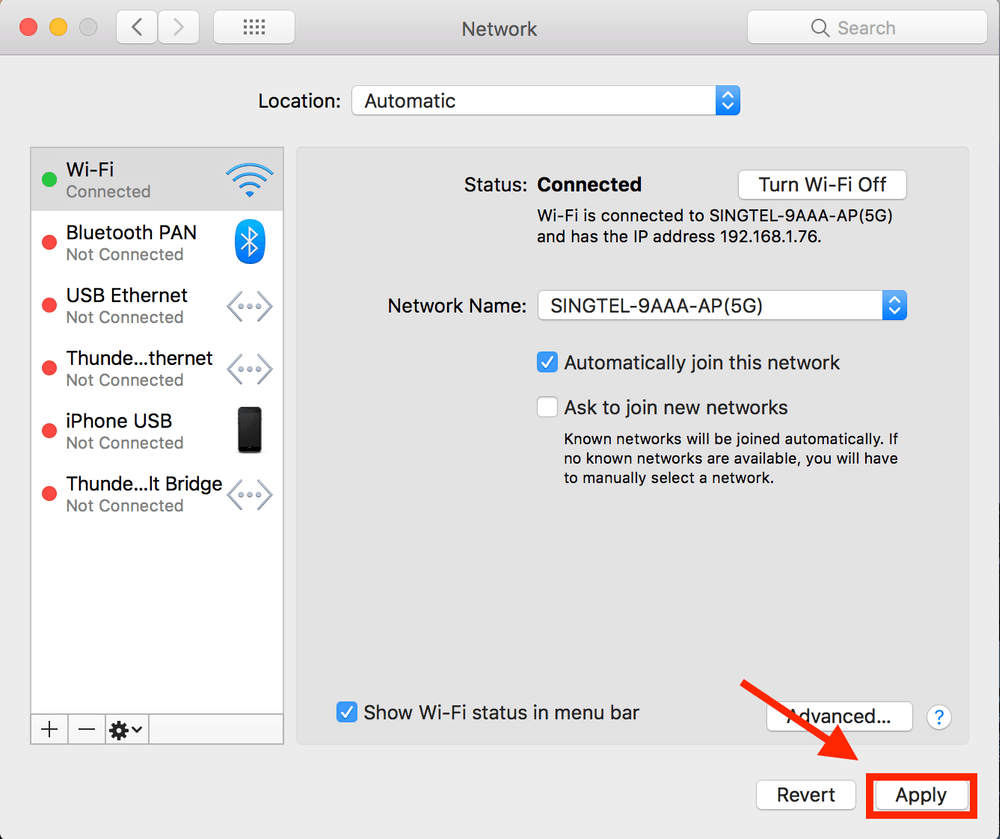
ها أنت ذا! الآن نسي جهاز Mac شبكة Wi-Fi هذه. هل لاحظ أن هذا لا رجوع فيه. يمكنك دائمًا إعادة الاتصال بهذه الشبكة.
أكثر شيء واحد
هل لديك خيارات متعددة لشبكات Wi-Fi ولكنك غير متأكد من الأفضل للاتصال بها ، أو أن شبكتك بطيئة للغاية ولا تعرف السبب؟
مستكشف Wi-Fi قد يكون الجواب. إنه تطبيق مفيد بشكل لا يصدق يقوم بمسح ومراقبة واستكشاف أخطاء الشبكات اللاسلكية باستخدام محول Wi-Fi المدمج في جهاز Mac. يمكنك الحصول على رؤى كاملة حول كل شبكة ، مثل جودة الإشارة وعرض القناة وخوارزمية التشفير والعديد من المقاييس الفنية الأخرى.
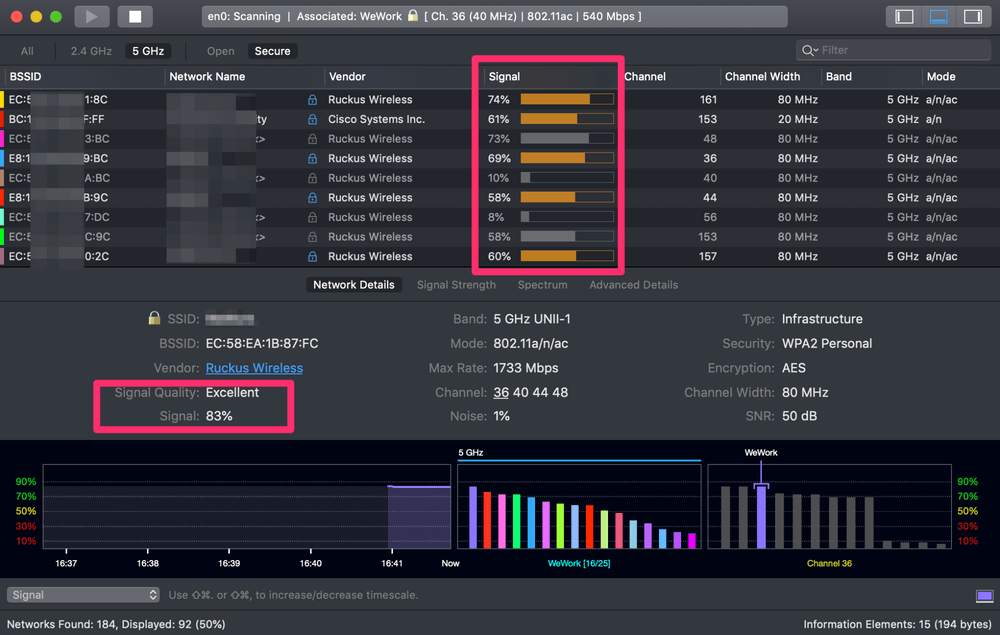
يمكنك أيضًا حل مشكلات الشبكة المحتملة بنفسك حتى توفر الوقت الذي تطلب فيه مساعدة أحد الفنيين. يتيح لك التطبيق تحديد تعارضات القنوات أو التداخل أو مشكلات التكوين التي قد تؤثر على أداء الشبكة المتصلة.
احصل على Wi-Fi Explorer واستمتع باتصال شبكة أفضل وأكثر استقرارًا على جهاز Mac الخاص بك.
هذا كل شيء لهذه المقالة. آمل أن يكون قد ساعدك في التخلص من تلك الشبكات المزعجة التي لا تريد الاتصال بها تلقائيًا. لا تتردد في إخباري إذا واجهت أي مشاكل أخرى ، اترك تعليقًا أدناه.
اقرأ أيضا
- كيفية إصلاح أخطاء بطاقة الذاكرة SD: الدليل النهائي
- كيفية تنزيل جميع الصور من Facebook
- كيفية تسجيل الشاشة على جهاز iPhone أو iPad
- كيفية مسح تخزين ‘بيانات النظام’ على نظام التشغيل Mac
- كيفية إزالة الصور المكررة على iPhone باستخدام صور Gemini
- كيفية إفراغ سلة المهملات أو استرداد العناصر المحذوفة على iPad
أحدث المقالات